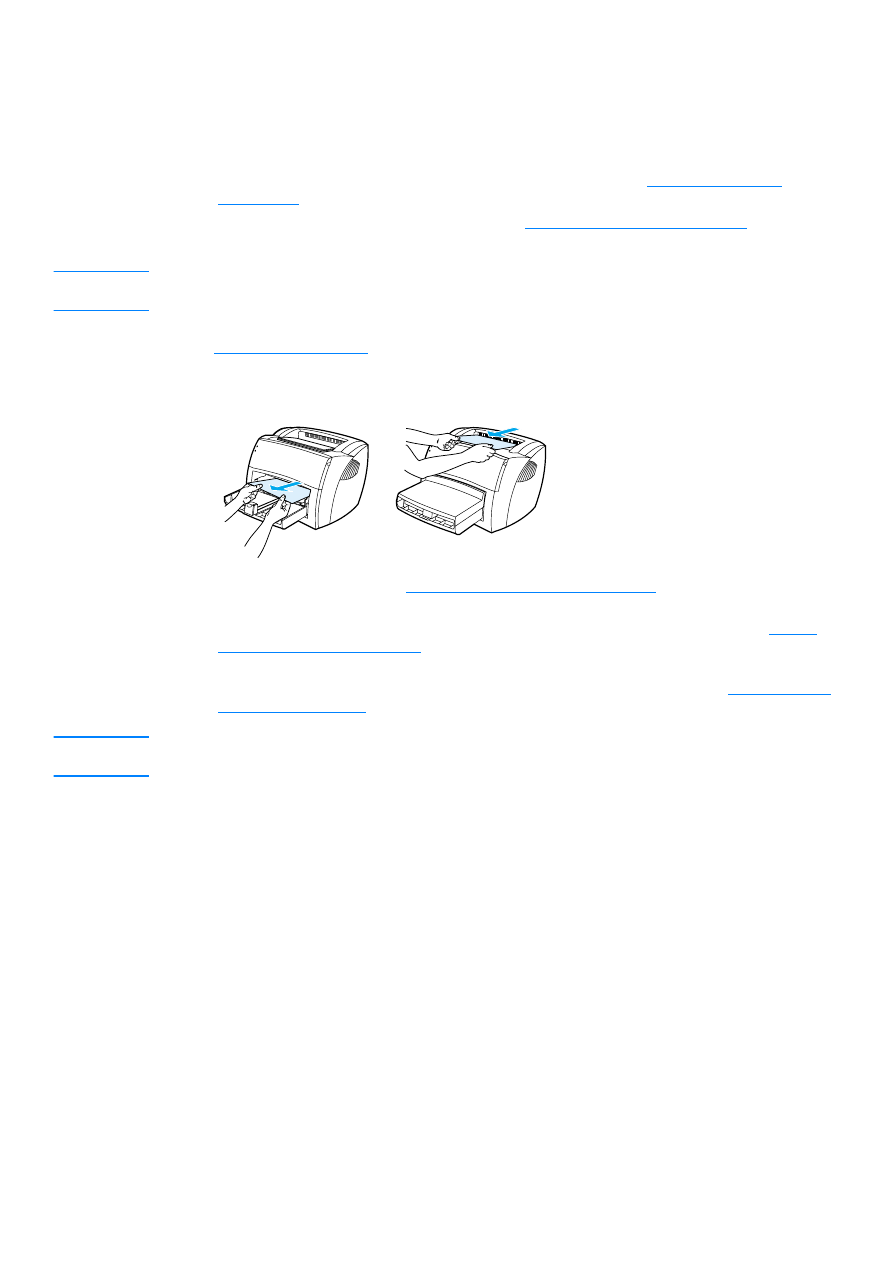
Udbedring af papirstop i printeren
Mediet kan ind imellem sætte sig fast under et udskriftsjob. Nogle af årsagerne er følgende:
●
Mediet er lagt forkert i inputbakken, eller bakken er overfyldt. Se
Ilægning af medier i
inputbakken
for at få yderligere oplysninger.
●
Mediet opfylder ikke HP-specifikationerne. Se
Mediespecifikationer for printeren
for at få
yderligere oplysninger.
Bemærk!
Tag hele mediestakken ud af inputbakken, og ret stakken, når der tilføjes nyt medie. Dette forhindrer, at
flere ark føres igennem printeren på en gang, og reducerer antallet af papirstop.
Du vil få en meddelelse om papirstop via en fejl i softwaren og printerens statusindikatorer.
Se
Statusindikatormønstre
for at få yderligere oplysninger.
Typiske steder for papirstop
●
Tonerkassetteområde: Se
Sådan udtager du et fastsiddende ark
for at få vejledning.
●
Inputbakkeområde: Hvis siden stadig stikker ud af inputbakken, skal du forsigtigt trække den
ud af inputbakken uden at rive den i stykker. Hvis du oplever modstand, skal du se
Sådan
udtager du et fastsiddende ark
for at få yderligere vejledning.
●
Udskriftsgange: Hvis siden stadig stikker ud af udskriftsbakken, skal du forsigtigt prøve at
fjerne siden uden at rive den i stykker. Hvis du oplever modstand, skal du se
Sådan udtager
du et fastsiddende ark
for at få yderligere vejledning.
Bemærk!
Efter et papirstop kan der forekomme løs toner i printeren. Dette vil forsvinde, når der er udskrevet et
par ark.
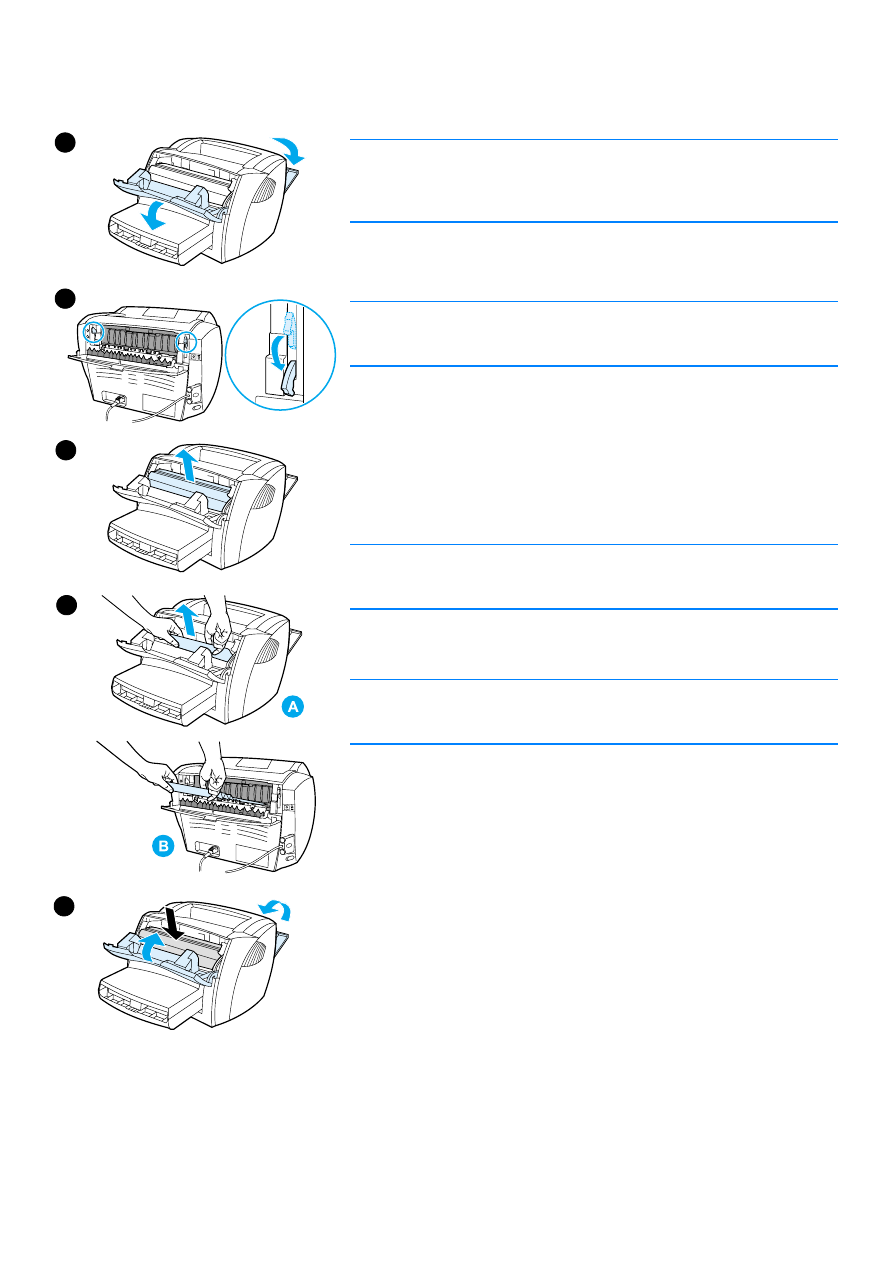
52 Kapitel 6 Fejlfinding af printeren
DAWW
Sådan udtager du et fastsiddende ark
FORSIGTIG
Papirstop kan resultere i løs toner på siden. Hvis du får toner på tøjet, skal
du tørre det af med en tør klud og vaske tøjet i koldt vand.
Varmt vand får
toneren til at sætte sig permanent fast i stoffet.
1
Åbn tonerdækslet og den direkte udskriftsgang.
2
Drej udløserhåndtagene til papirstop nedad.
FORSIGTIG
Tonerkassetten må ikke udsættes for lys, hvis du vil forhindre, at den
bliver beskadiget.
3
Fjern tonerkassetten, og læg den til side.
4
Tag med begge hænder fat i den side af papiret, der er mest synlig
(dette omfatter midten), og træk det forsigtigt ud af printeren.
Kontroller, om der er papirstop i tonerkassetteområdet (A) og den
direkte udskriftsgang (B).
5
Når det fastsiddende medie er blevet fjernet, skal du sætte tonerkas-
setten i igen og lukke tonerdækslet og den direkte udskriftsgang.
Bemærk!
Udløserhåndtagene til papirstop føres automatisk op i lukket-position, når
den direkte udskriftsgang lukkes.
Efter udbedring af et papirstop kan det være nødvendigt at slukke
printeren og tænde den igen.
Bemærk!
Tag hele mediestakken ud af inputbakken, og ret stakken, når der tilføjes
nyt medie.
1
2
3
4
5
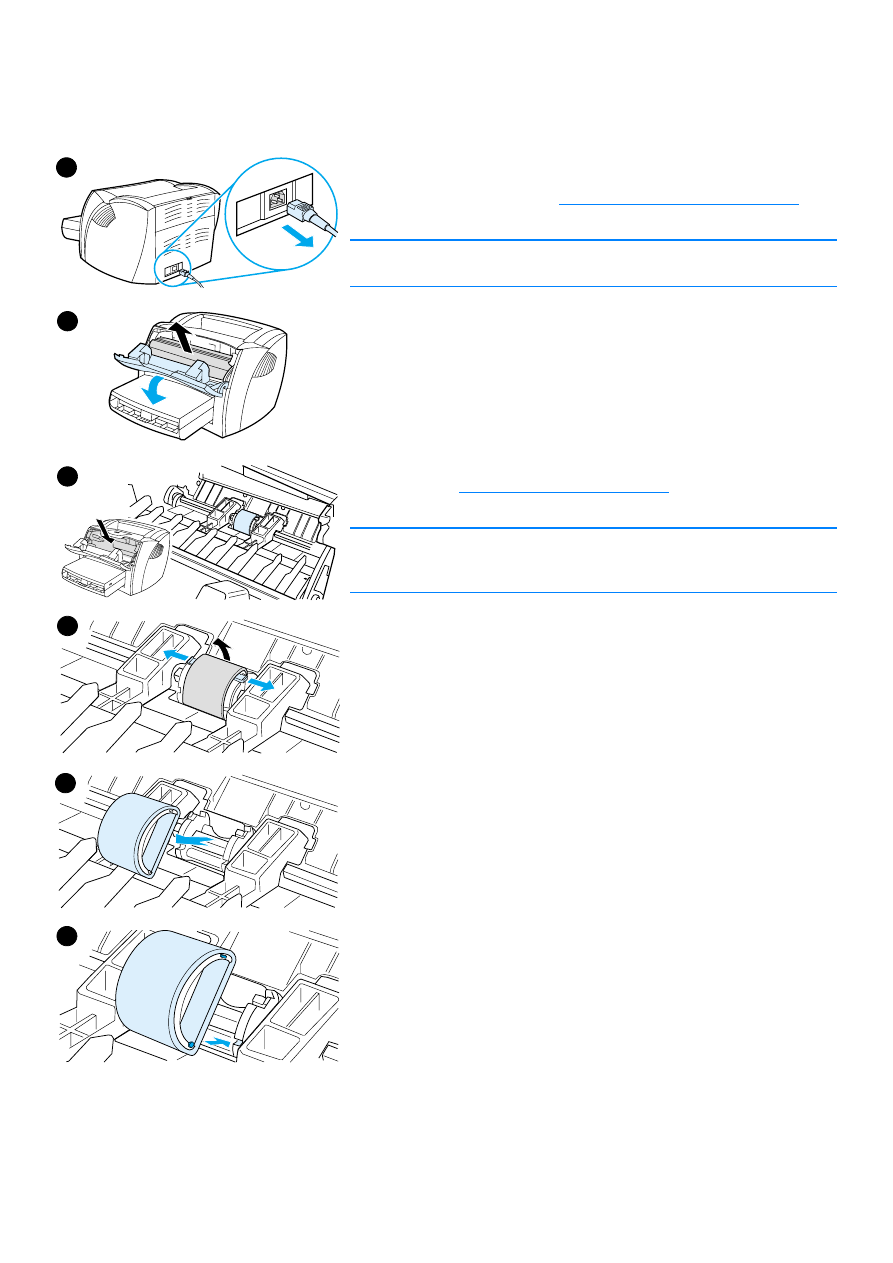
DAWW
Udskiftning af opsamlingsvalsen 53